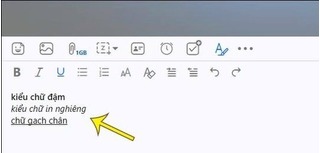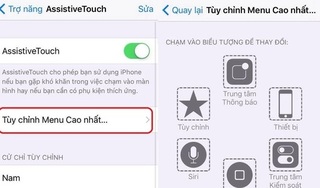5 cách khắc phục đơn giản nhất khi chuột không dây không hoạt động
Chuột không dây không hoạt động là một trong những vấn đề người dùng hay gặp phải khi làm việc. Những cách đơn giản dưới đây sẽ giúp bạn khắc phục lỗi này nhanh chóng.
Chuột không dây bị đơ và không hoạt động trong quá trình sử dụng
Việc sử dụng chuột không dây đang ngày càng phổ biến hơn vì sự tiện ích mà nó đem lại cho người sử dụng, giúp tránh vướng dây kết nối trên bàn máy. Đây là 1 mặt hàng cực kì tiện dụng cho các tín đồ công nghệ vì vừa không vướng víu, độ di động cao, vừa cũng đều có thể được sử dụng cho nhiều thiết bị như PC – Smart TV – Tablet.

Tuy nhiên, cũng có các lúc người dùng gặp phải vấn đề khi sử dụng chuột không dây để thao tác trên máy tính (bị đơ, không hoạt động…), điều này gây ảnh hưởng và gián đoạn tới công việc của nhiều người. Trong trường hợp này, sẽ có những bước cơ bản để kiểm tra sửa lỗi chuột không dây không hoạt động và khắc phục khi chuột không dây "bị đơ", ví dụ như lắp pin mới, xem lại bề mặt di chuột, hay thử lắp chuột sang cổng mới khi chuột không dây không nhận tín hiệu.
Cách sửa lỗi chuột không dây bị đơ và không hoạt động
Kiểm tra lại nguồn cấp năng lượng
Chuột không dây hoạt động được nhờ nguồn năng lượng lấy từ pin được gắn bên trong nó. Hầu hết chuột không dây hiện nay đều là loại chuột quang nên nó sẽ có phần đèn LED màu đỏ ở dưới đáy.

Nếu nhấc chuột lên và thấy phần đèn LED đỏ này sáng tức là đã có pin bên trong chuột và chuột của bạn sẽ hoạt động bình thường. Trong trường hợp không thấy đèn LED sáng lên thì bạn hãy mở nắp pin của chuột ra để kiểm tra và lắp pin vào. Nếu đã lắp pin vào và đèn LED không sáng lên, bạn cũng đều có thể thay pin mới.
Ngoài ra, có đôi lúc người dùng quên chưa bật công tắc chuột dẫn đến tình trạng chuột không sáng, nên bạn hãy lưu ý nhé .
Kiểm tra bề mặt đặt chuột không dây

Một trong những lý do khiến chuột không dây không hoạt động chính là bề mặt nơi nó được đặt lên. Hãy đảm bảo rằng bề mặt này mượt, phẳng và không phản quang. Tốt nhất là bạn nên dùng kèm một tấm lót màu tối với kích thước vừa phải, như vậy sẽ đảm bảo được độ chính xác của chuột khi di chuyển.
Kiểm tra đầu USB receiver của chuột không dây
Chuột không dây hoạt động bằng cách gửi tín hiệu không dây đến đầu USB receiver. Đầu receiver này có thể dễ dàng bị nhiễu sóng bởi các thiết bị điện tử khác nên khi chuột không hoạt động.

Để khắc phục, bạn hãy tắt chuột rồi sau đó tháo đầu receiver ra và cắm lại… Hãy thử cắm sang cổng USB khác nếu cổng cũ không có tác dụng. Đồng thời, bạn cũng nên thử dịch chuyển vị trí của các thiết bị điện tử khác ở gần chuột không dây để tránh nhiễu sóng.
Kết nối chuột không dây vào một PC khác
Hãy thử kết nối chuột của bạn vào một PC khác trong tình huống bạn chắc chắn rằng chuột của mình không có vấn đề mà lỗi chuột không hoạt động lại do PC của bạn gây ra.
Cập nhật driver của chuột không dây
Nếu chuột không dây của bạn đang sử dụng driver đã cũ, hãy thử cập nhật lên một phiên bản mới hơn.